Для создания анимированных и профессиональных видеозаписей или презентаций идеально подходит утилита Sparkol VideoScribe. Она включает множество продвинутых инструментов для работы, поэтому с ее помощью создать небольшой ролик с удивительной графикой можно буквально за несколько минут.
Программа используется как частными лицами, так и владельцами компаний, анимационными студиями и другими организациями. В ней предлагается бесплатный пробный период в течение 7 дней, что позволяет пользователю оценить плюсы и минусы софта.
Что это такое
Программа используется для создания оригинального обучающего видео, рекламы, логотипа или личного видеоклипа. Во время работы пользователь легко добавляет текст, графические элементы или аудиофайлы. При первом запуске программы выполняется простая регистрация. Софт обладает обширной библиотекой картинок, аудиозаписей и другого контента, что упрощает процесс создания любого ролика.
Sparkol позволяет сгенерировать нестандартную презентацию, пользуясь готовой моделью из библиотеки. При этом по умолчанию вставляются анимированные эффекты, которые при необходимости редактируются пользователем. Допускается добавлять собственные комментарии, для чего голос записывается через микрофон. В презентации можно построить оригинальную графическую диаграмму.
Как сделать анимированную презентацию с помощью Sparkol VideoScribe
С помощью мыши легко изменяется место размещения любого элемента, для чего он перетаскивается по экрану. Слайды сменяются с помощью тайм-линии, располагающейся внизу программы. Готовая работа сохраняется в разных форматах.
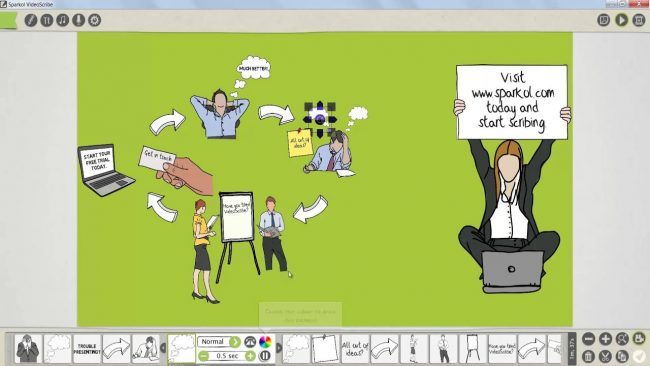
Sparkol может использоваться для создания собственного мультфильма. На простом фоне размещаются по собственному усмотрению динамичные картинки из каталога. Данные элементы двигаются и перемещаются по экрану в процессе воспроизведения.
В библиотеку включено больше 8 тыс. рисованных элементов, разбитых по различным категориям. Каждый анимационный дудл легко настраивается, поэтому пользователь меняет место его расположения, размер и даже угол поворота. Меняется даже метод появления на экране.
Основные возможности программы
При использовании программы Sparkol во время создания мультфильма, презентации или видеоролика используются уникальные функции:
- применяется анимация рисования, движения, плавного появления или исчезновения, а также легко преобразовать один объект в другой;
- регулируется цветовая гамма любого объекта;
- уменьшается уровень прозрачности;
- устанавливается длительность показа;
- создается графика, таблицы или диаграммы;
- меняются шрифты, цвет или толщина границ;
- полученный проект экспортируется в SD и HD-качестве;
- обеспечивается поддержка всех современных форматов;
- выводится клип в MOV, WMV, MP4 или AVI;
- готовый материал можно опубликовать на Vimeo;
- при создании ролика можно пользоваться статическими картинками, но после редактирования они будут появляться таким образом, будто их рисовал художник от руки;
- к любой картинке добавляется музыка или текстовое сопровождение;
- библиотека содержит множество изображений и музыки.
Интерфейс программы создан на английском языке, но можно найти много обучающих видео, которые выпущены на русском. Поэтому не возникнет сложностей разобраться с правилами использования данного софта.
Где можно скачать
Целесообразно скачивать программу Sparkol VideoScribe на официальном сайте разработчика. Для этого первоначально необходимо зарегистрироваться, для чего вводится имя и фамилия пользователя, а также электронный адрес. Важно придумать надежный пароль, дающий доступ к личному кабинету, где можно купить полную версию софта.
После скачивания и установки предоставляется 7 дней пробного периода. За этот период времени пользователь сможет воспользоваться всеми функциями утилиты, поэтому легко поймет, требуется ли ему полная версия для дальнейшей работы с программой.
Стоимость полной версии составляет 3123 руб. в месяц, но регулярно разработчик предлагает распродажи и акции, благодаря которым цена месячного использования утилиты снижается до 1121 руб.
Системные требования и правила установки
Пользоваться программой Sparkol можно при наличии компьютера, который соответствует следующим условиям:
- не меньше 4 Гб оперативной памяти;
- процессор Intel Atom, частота которого должна превышать 1,6 ГГц;
- разрешение экрана от 1024х768;
- на жестком диске требуется около 142 Мб свободного места.
Устанавливается утилита на разные операционные системы, а также работает без сбоев и багов. Основной недостаток для русскоязычных пользователей заключается в отсутствии русификатора. Но после изучения некоторых обучающих видео не составит труда использовать программу по назначению, эффективно пользуясь всеми ее функциями.
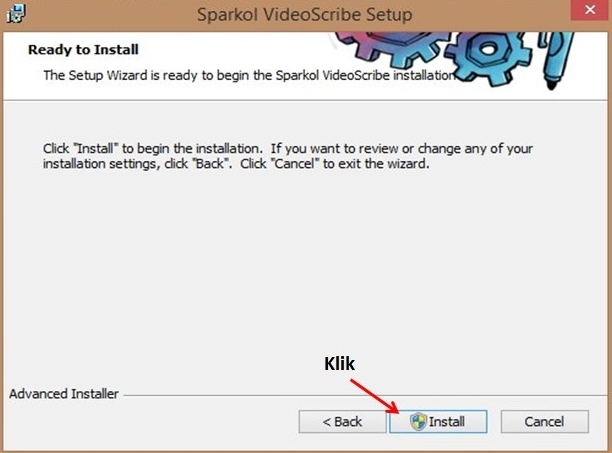
После скачивания программы открывается установочный файл. Далее нужно только следовать подсказкам от системы, соглашаясь с требованиями и ставя галочку напротив информации о том, что пользователь ознакомился с пользовательским соглашением.
После этого на рабочем столе появляется ярлык программы. После первого открытия рекомендуется авторизоваться, введя ранее придуманный логин и пароль. С момента первого открытия начинается отсчет в 7 дней пробного периода. После его окончания придется вносить ежемесячную плату для дальнейшего использования программы.
Где научиться работать
Поскольку утилита выпускается на английском языке, у многих новичков возникают сложности с ее использованием. В интернете предлагается множество сайтов, на которых представлены платные и бесплатные курсы по изучению данного софта:
- https://4creates.com/training/91-uroki-sparkol-videoscribe.html. На этом сайте представлен полноценный курс с уроками, позволяющие изучить все функции Sparkol. После просмотра и прочтения имеющегося контента любой человек сможет сделать оригинальный мультик или презентацию.
- Ролики на канале Ютуб, создан специально для новичков, желающих создавать рисованную анимацию с помощью программы Sparkol. Регулярно добавляются новые ролики, которые раскрывают секретные функции утилиты.
Дополнительно можно приобрести платный курс, по которому осуществляется обучение программе. При этом пользователь может общаться с владельцем курса, задавая ему любые вопросы по поводу софта.
Как пользоваться
Принцип работы считается довольно простым. Сначала необходимо изучить интерфейс утилиты, который разделен на три крупных блока:
- сверху располагается панель инструментов, содержащая множество иконок, демонстрирующих разные действия;
- в центре видно место расположения любого объекта;
- внизу находится тайм-линия.
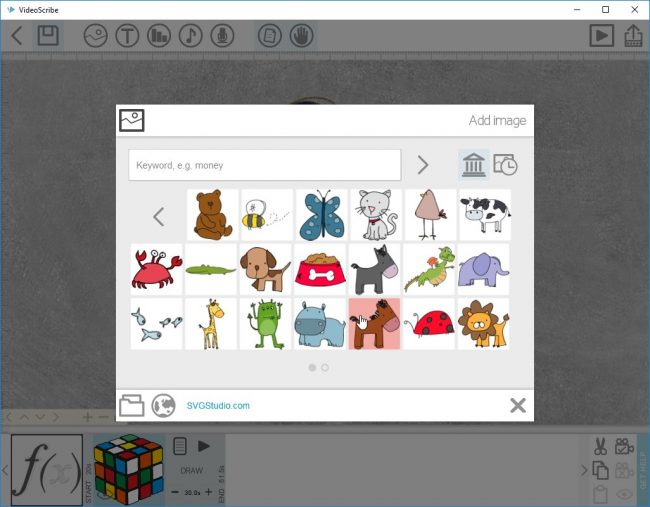
При первом открытии программы выбирается файл-заставка, после чего настраиваются его параметры. Далее к новому клипу добавляются картинки, текст и аудиозаписи. Настраиваются параметры стиля фона и анимация разных объектов. Допускается пользоваться как готовыми вариантами, так и собственным вариантом.
После монтажа фильма используется предварительный просмотр, позволяющий оценить полученный результат. Готовый файл сохраняется на компьютере или сразу загружается на разные сервисы в интернете.
Плюсы и минусы
К преимуществам использования Sparkol относится:
- большой каталог контента;
- встроенная коллекция музыкальных композиций;
- разработчик регулярно обновляет утилиту;
- приложение работает на разных операционных системах;
- имеется множество обучающих курсов;
- без специфических умений и навыков можно создать оригинальный мультфильм или анимированную презентацию;
- поддерживается множество форматов файлов.
Но у данной утилиты имеются и некоторые недостатки. К ним относится:
- предлагается только 7-днейнвый бесплатный период, после чего придется ежемесячно вносить крупную сумму средств в виде платы;
- пробная версия обладает ограниченным функционалом, поэтому не получится работать офлайн, а также сохранять готовые видеозаписи в формате HD, причем дополнительно на роликах будет иметься водяной знак;
- для загрузки программы нужна регистрация;
- многие опции работают только при подключении к интернету, а также загружаются довольно долго;
- отсутствует русский интерфейс;
- для эффективного использования утилиты придется проходить обучение.
Но даже при таких минусах программа Sparkol считается идеальным выбором для создания анимированных роликов и презентаций.
Отзывы
Пользователи отзываются положительно об использовании данной утилиты:
Я регулярно выкладываю на своем канале разные необычные мультики, которые делаю в Sparkol. Программа обладает большим количеством удобных функций, поэтому на создание ролика уходит мало времени. Я самостоятельно разобралась в интерфейсе, поэтому не проходила платные курсы.
Источник: junior3d.ru
Создаем рисованные презентации в Sparkol (Видеокурс)
Каждый телезритель или пользователь интернета, хоть раз да сталкивался с таким интересным типом презентаций, как рисованное видео. В этих роликах нам показывают не готовые изображения, а рисуют их в ускоренном темпе, походу излагая суть предложения. Таким образом, зритель невольно становиться участником создания сцен презентации и уделяет повышенное внимание представляемому продукту. Посмотрите коротенький пример рисованной презентации.
Раньше, для создания подобной анимации требовался высокий навык рисования, приличный запас терпения и хорошая камера. Сегодня все, что вам нужно, уже соединено в одной функциональной программе — Sparkol Videoscribe. О том, как виртуозно работать с этим инструментом, вы узнаете из данного курса.
Курс обучения Sparkol Videoscribe (От А до Я)
Информативный видеокурс поможет вам максимально быстро познакомиться со всеми возможностями программы Sparkol. Состоит из 72 уроков, общей продолжительностью 5 часов 31 минуту. По завершению курса, вы будете знать о всех возможностях программы и сможете без труда создавать собственные рисованные видео. Желаем приятного изучения!
Ниже приведены 10 видеоуроков, для ознакомления с курсом перед его загрузкой.
1. Настройка Sparkol
1. Основные настройки
2. Работа с папками
3. Работа с проектами
4. Возврат в главное меню
5. Сохранение проекта
6. Добавление изображений
7. Добавление изображений в формате PNG
8. Управление изображениями
9. Добавление своих шрифтов
10. Добавление музыки
11. Озвучивание ролика
12. Изменение цвета и текстуры холста
13. Добавление и изменение рук
14. Что такое холст
15. Перенос объектов между проектами
16. Эффекты масштабирования (Zoom)
17. Обзор нижней панели
18. Быстрые настройки элементов
2. Меню Draw
1. Обзор расширенных настроек
2. Изменение цвета текста и замена надписи
3. Установка ColorZilla
4. Функция Only draw strokes
5. Режимы прорисовки
6. Функция Outline
7. Заливка Grayscale и Silhouette
8. Прозрачность объекта
9. Поворот и зеркальное отражение объекта
10. Наклон объекта
11 . Задаем длительность прорисовки и паузу перехода
3. Нижнее меню
1. Рисование сцен отдельными руками
2. Замена изображений
4. Фильтры
1. Размытие
2. Свечение
3. Насыщенность
4. Яркость
5. Контрастность
6. Наружная тень
7. Внутренняя тень
8. Скос
5. Меню Move In
1. Перемещение с разных направлений (Smooth In)
2. Go Too Far
3. Bounce In
6. Меню Morf
1. Эффект превращения (Морфинг)
7. Сохранение проекта
1. В формате видео
2. В формате изображений JPG и PNG
3. Экспорт на YouTube
4. Экспорт на Facebook
5. В файл PDF
8. Доп. возможности
1. Запуск Sparkol на разных компьютерах
2. Работа с отключенным интернетом
3. Замена изображений из базы Sparkol
4. Одновременная работа с группой проектов
9. Спецэффекты
1. Собственные руки в Sparkol
2. Удаление рук из программы
3. Рисуем позади стекла
4. Добавление собственного холста
5. Мигающая надпись
6. Черно-белый объект проезжает через экран
7. Цветной объект проезжает через экран
8. Моторалли
9. Стираем часть изображения
10 . Цветовая заливка (скоростной метод)
10. Поиск изображений в интернете
1. Где искать изображения
2. Требования к изображениям
3. Обесцвечивание (Онлайн-фотошоп)
4. Знакомство с онлайн-сервисами
5. Обработка изображений в SVG-редакторе
6. Заливка цветных изображений в SVG-редакторе
7. Преобразование изображений в SVG-редакторе
11. Хронометраж
1. Хронометраж
2. Раскадровка
3. Написание простого сценария
Скачать видеокурс Sparkol Videoscribe (От А до Я)
одним архивом
Похожие материалы
Основы скульптинга в ZBrush Содержательный видеокурс по работе с программой Zbrush. Состоит из качественных уроков с полезной и структурированной информацией, поданной в понятном виде. Подойдет для начинающих пользователей, желающих научиться 3D-моделированию с нуля.
Уроки по Unreal Engine 4 Хотите быстро научиться создавать качественные игры на Unreal Engine? Тогда смотрите пошаговые видеоуроки и впитывайте многолетний опыт профессиональных игроделов. Закрепляйте полученные знания на практике и повышайте свои навыки разработки виртуальных развлечений.
Уроки MAGIX Music Maker Сжатый обучающий курс в видео формате. Наглядно продемонстрирует новичкам основной инструментарий программы и научит создавать музыкальные треки высокого качества.
Больше статей Полезные программы Больше программ
![]()
Sparkol Videoscribe Создание презентаций
![]()
PhotoScape Графические редакторы, Фоторедакторы
![]()
Microsoft PowerPoint Создание презентаций
![]()
ProShow Producer Создание презентаций
Источник: 4creates.com
Как работать в программе видеоскрайб
Создание необычных рисованных презентаций в программе VideoScribe — направление, которое сейчас набирает обороты и становится все более популярным. Когда зрительская аудитория, привыкшая к уже поднадоевшим шаблонным презентациям программы Power Point, видит руку, рисующую объекты на экране, постоянно перемещаемый и масштабируемый холст, она оживает, превращается в воплощенное внимание и просматривает всю презентацию до конца в полной тишине.

Примечательно, что в этот момент зрители практически не слышат голоса диктора, а наблюдают лишь за развитием событий на экране. Умелые психологи и специалисты в области НЛП используют такие моменты «отключения» для незаметного для аудитории «вбрасывания» тех установок, которые нужны заказчику курса. Пока зритель увлеченно следит за рукой, которая то рисует картинки маркером, то придвигает их на холст извне, его подсознание открыто и не защищено, чего почти никогда не бывает в обычной жизни.
Именно в этот момент на открытое подсознание оказывается нужное автору презентации воздействие, причем делается это настолько неуловимо, что досмотрев ролик до конца человек может даже не вспомнить, о чем говорил голос за кадром; настолько он увлекся необычным видеорядом. Зритель не осознал текста, но его подсознание исправно впитало все, что было нужно автору презентации.
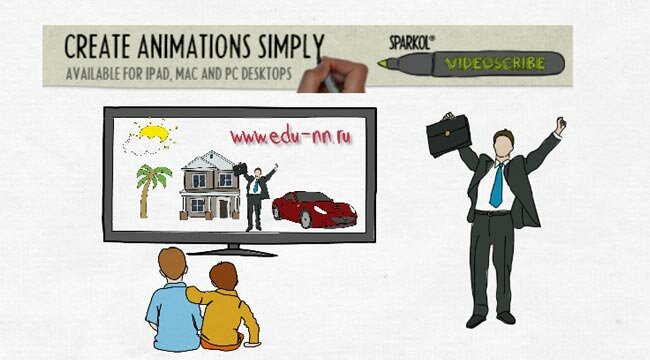
Именно этим и объясняется невероятный успех и эффективность воздействия на аудиторию рисованных презентаций. Необычное приковывает внимание, и пока оно остается «прикованным», зрителю внушается нужные автору идеи.
Рисованные презентации — грозное маркетинговое оружие в умелых руках, и те, кто раньше конкурентов возьмут его на вооружение, смогут значительно преуспеть эффективно влияя на умы потенциальных партнеров и потребителей, строя успешную сеть сбыта своих товаров и услуг.
Сейчас, когда технология создания рисованных презентаций еще только обретает свою популярность, вы можете успеть освоить ее и преуспеть в бизнесе, карьере и других областях.
Видеокурс по созданию рисованных презентаций в программе VideoScribe состоит из 24 уроков. Он начинается с посещения сайта разработчика программы и установки в компьютер триал версии программы, и заканчивается экспортом в видеофайл презентации, в которой использован весь арсенал программы для оказания мощнейшего психологического воздействия на зрителя.
Посмотреть на сайт разработчика и скачать пробную триал версию программы VideoScribe можно бесплатно по этой ссылке:
Источник: edu-nn.ru